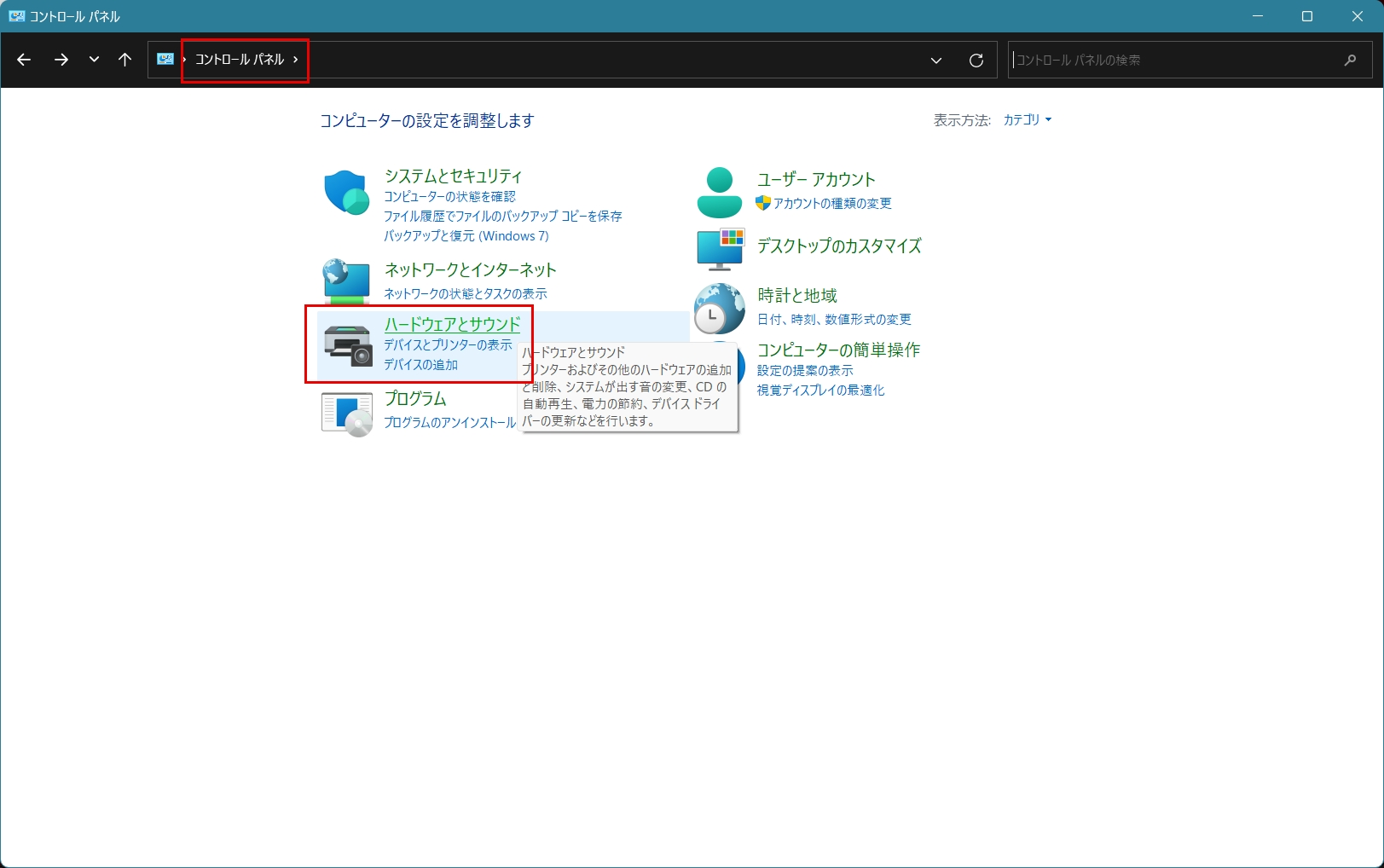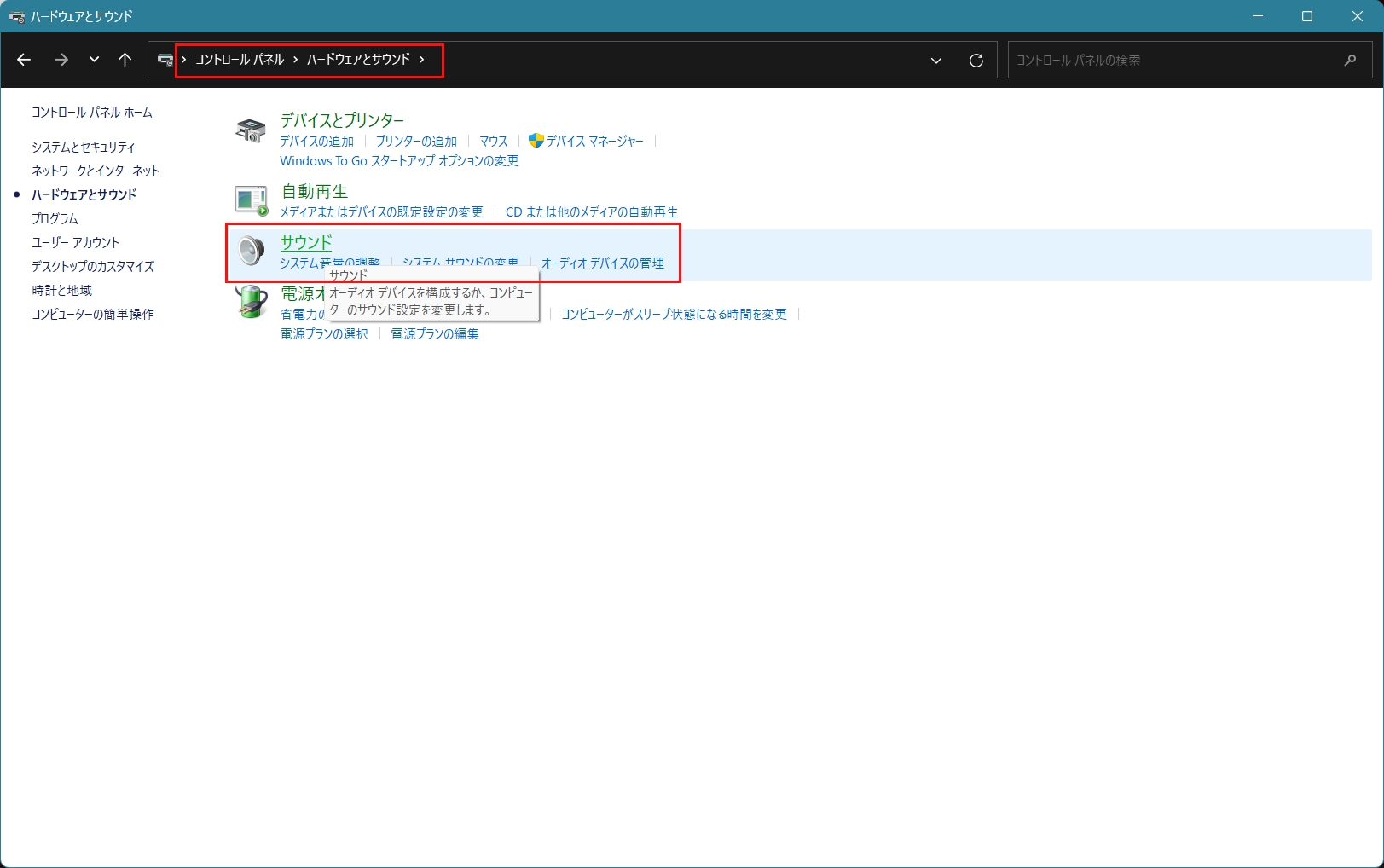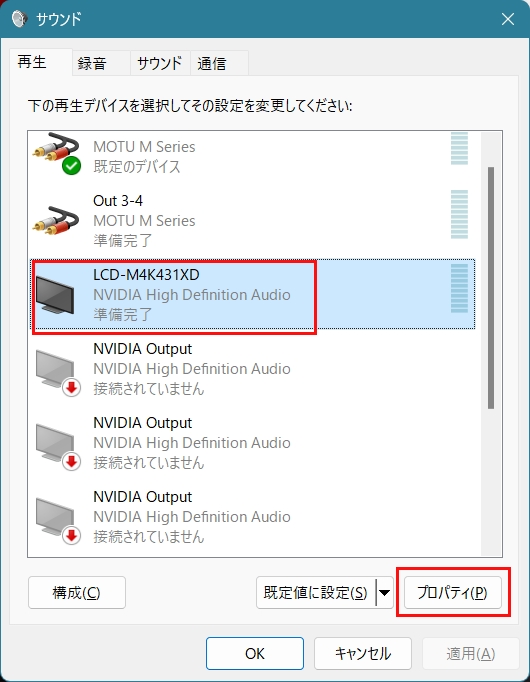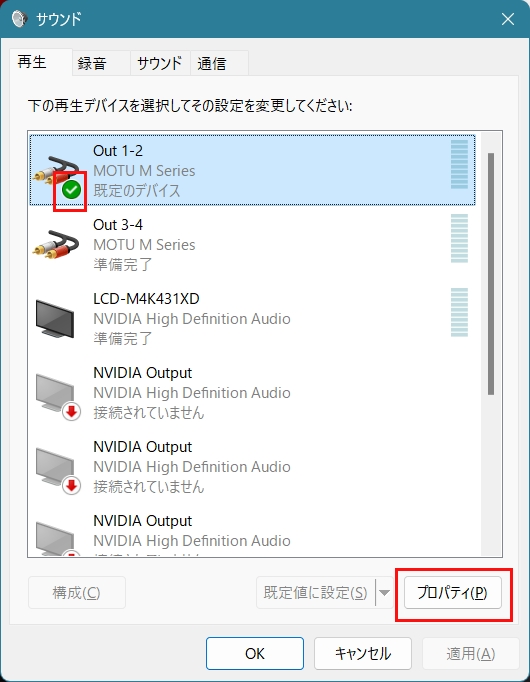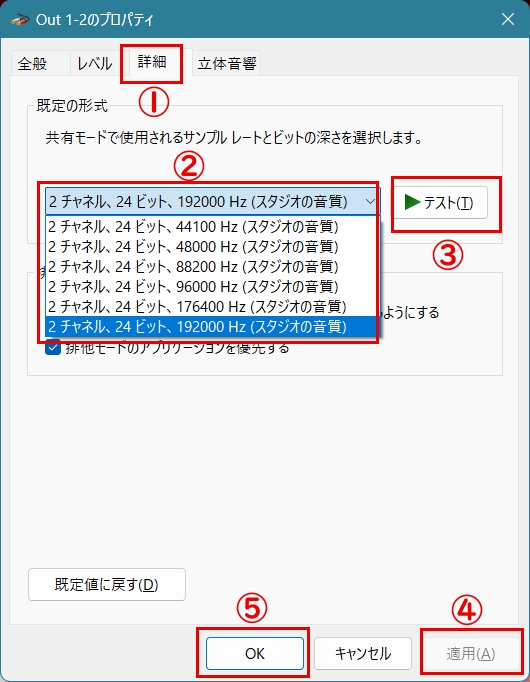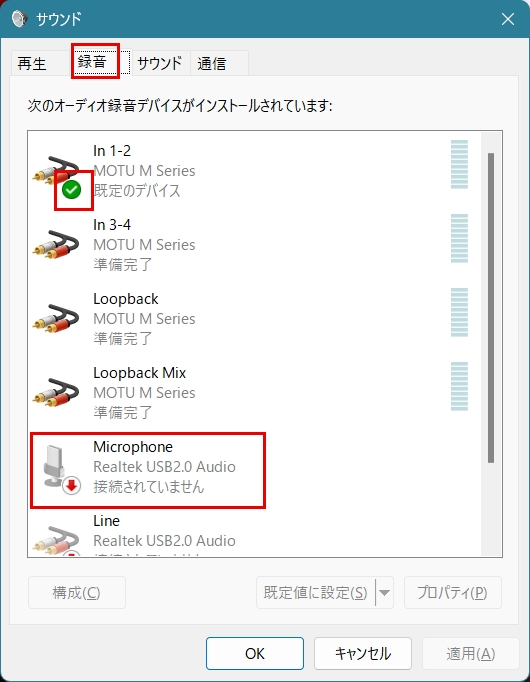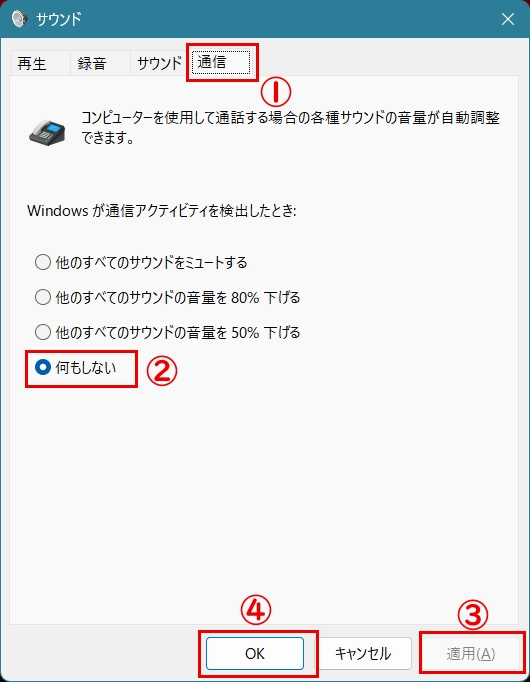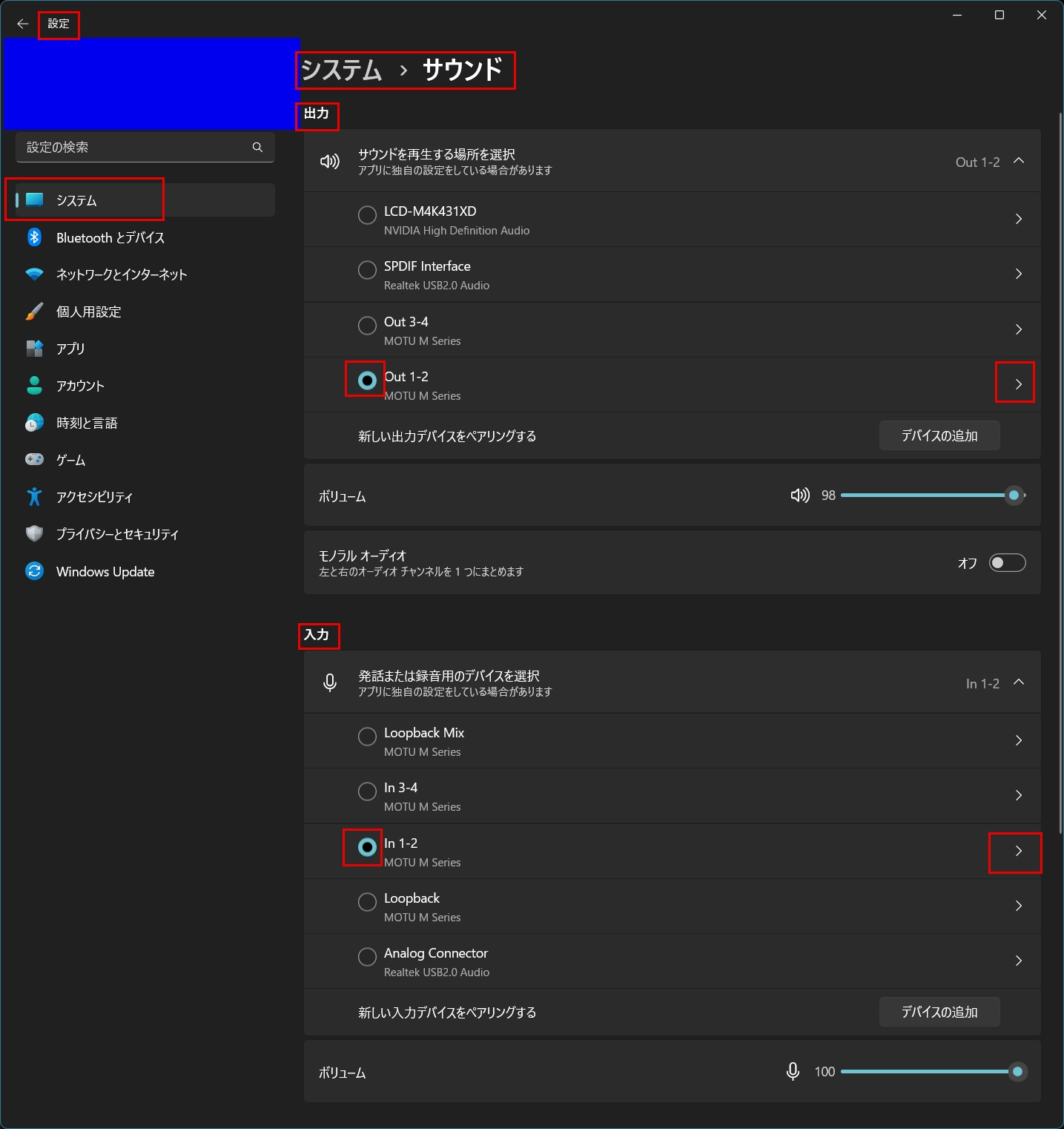Windows サウンド設定
【コントロールパネルからサウンド】
「画像をクリックすれば拡大表示」
「コントロールパネル」を開き「ハードウェアとサウンド」をクリック。
「サウンド」をクリック
個々の出力デバイス(再生)の設定
例)モニタのスピーカー
「プロパティ」を開く
下に表示している値の大きいもの程高音質
テストで正しく音が鳴るかチェック(左・右 個々の音)
正しく鳴れば「適用」して「OK」
例)オーディオ・インターフェース(motu M4)
M4:入出力各2デバイスx左右で4つのポート
1-2:1デバイス目の左・右(1,2)
3-4:2デバイス目の左・右(3,4)
「プロパティ」を開く
下に表示している値の大きいもの程高音質
テストで正しく音が鳴るかチェック(左・右 個々の音)
正しく鳴れば「適用」して「OK」
個々の出力デバイス(録音)の設定
例)オーディオ・インターフェース(motu M4)
in 1-2
サンプル)USBマイク(このPCでは非接続なので設定不可)
「プロパティ」を開く
下に表示している値の大きいもの程高音質
「適用」して「OK」
通信状態で急なミュート状態を防ぐ
「何もしない」を選択
「適用」して「OK」
例)Windows11の場合(22H2)
以上でWindows側のサウンド設定は完了です。